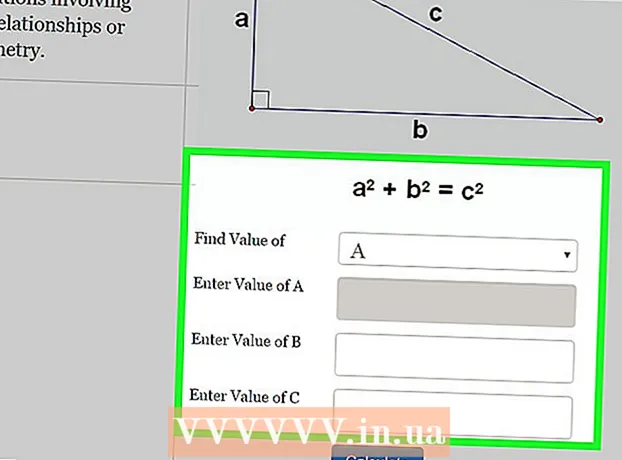Údar:
Monica Porter
Dáta An Chruthaithe:
18 Márta 2021
An Dáta Nuashonraithe:
1 Iúil 2024

Ábhar
- Chun pictiúr a chur isteach i do dhoiciméad, cliceáil an cluaisín Ionsáigh agus roghnaigh "Pictiúir". Beidh tú in ann comhad pictiúr a bhrabhsáil ar do ríomhaire chun ealaín gearrthóg (gailearaí saothar ealaíne) a chur leis, nó a chur isteach le húsáid mar nasc.


Cliceáil ar an gcnaipe "Hyperlink". Is gnách go mbíonn an nód cruth cruinne leis an nasc seo sa chuid "Naisc".
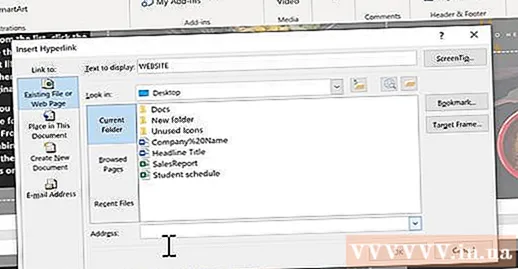
- Más mian leat nasc a dhéanamh leis an gcomhad, brabhsáil do ríomhaire chun an comhad a theastaíonn uait a chur isteach.
- Is féidir leat nasc a chur isteach freisin chun an léitheoir a thabhairt chuig doiciméad nua. Cliceáil ar an rogha "Cruthaigh doiciméad nua" sa roghchlár ar chlé agus roghnaigh suíomh chun an doiciméad a shábháil.

Socraigh ScreenTip (roghnach). Is féidir leat an téacs atá le feiceáil a athrú nuair a chuireann an t-úsáideoir pointeoir na luiche thar an nasc trí chliceáil ar an gcnaipe "ScreenTip". De réir réamhshocraithe, is é an téacs seo seoladh an láithreáin ghréasáin nó cosán an chomhaid.

Modh 2 de 3: Nasc le ríomhphost bán
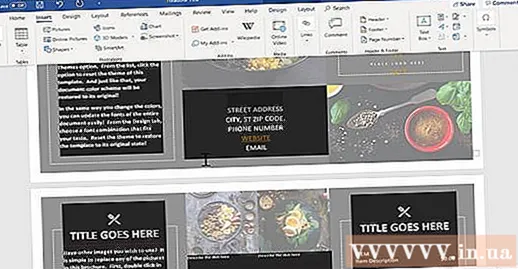
Aibhsigh an téacs nó roghnaigh an pictiúr is mian leat a iompú ina nasc ríomhphoist. Is féidir leat téacs nó pictiúir a úsáid sa doiciméad.
Cliceáil ar an Ionsáigh cluaisín agus roghnaigh "Hyperlink.’ Má tá Word 2003 nó níos luaithe á úsáid agat, cliceáil an roghchlár Ionsáigh.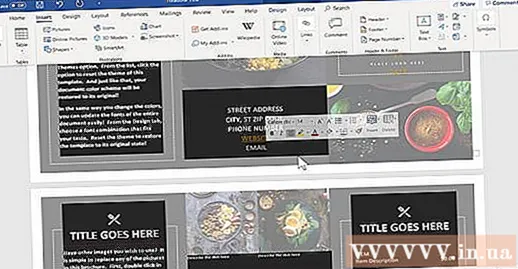
Roghnaigh "Seoladh Ríomhphoist" ón roghchlár ar chlé. Beidh tú in ann teachtaireachtaí bána a chumrú.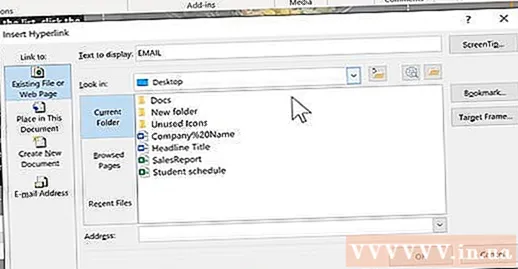
Iontráil an seoladh agus an t-ábhar. Seo an seoladh a sheolfaidh an léitheoir an ríomhphost chuige. Beidh an t-ábhar a iontrálann tú sa réimse "Ábhar" réamh-dhaonra, ach is féidir leis an léitheoir é a athrú más mian leis.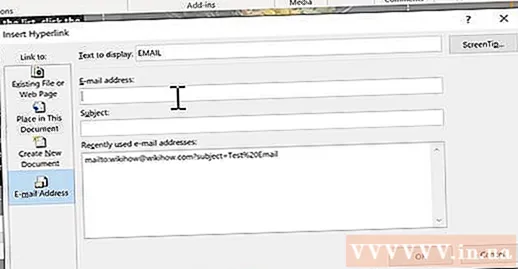
- In Outlook, feicfidh tú seoltaí ríomhphoist a úsáideadh le déanaí ar taispeáint sa réimse sonraí ag bun na fuinneoige.
Amharc ar an nasc. Tar éis duit nasc a chruthú, is féidir leat é a sheiceáil le preas fada Ctrl/⌘ Cmd agus cliceáil. Osclaíonn an cliant ríomhphoist teachtaireacht bán nua leis an bhfaighteoir mar an seoladh ríomhphoist atá socraithe agat. fógra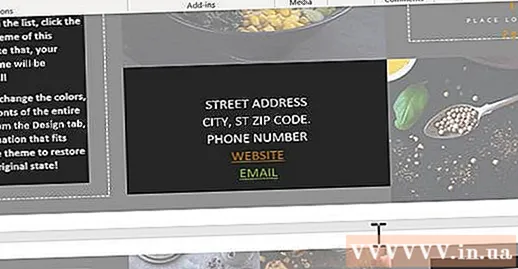
Modh 3 de 3: Nasc le suíomh eile ar an doiciméad céanna
Cuir pointeoir na luiche san áit ar mhaith leat an nasc a bheith ar an doiciméad. Is féidir leat an uirlis Leabharmharc a úsáid chun nasc sonrach le suíomh eile sa doiciméad a chruthú. Tá sé seo oiriúnach do tháblaí ábhair, gluais agus luanna. Féadfaidh tú píosa téacs a aibhsiú, íomhá a roghnú nó pointeoir na luiche a chur ag an áit atá ag teastáil.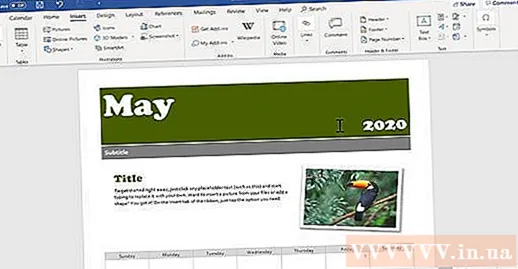
Cliceáil ar an Ionsáigh cluaisín agus roghnaigh "Leabharmharc.’ Tá roghanna sa chuid "Naisc".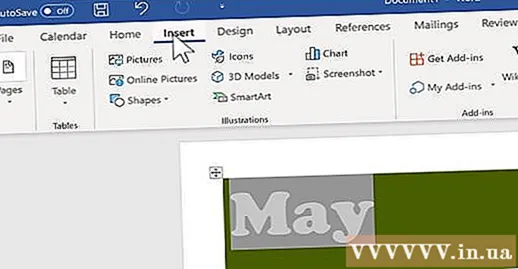
Ainmnigh an leabharmharc. Déan cinnte go bhfuil an t-ainm ginearálta go leor ionas go n-aithneoidh tú an leabharmharc. Tá sé seo tábhachtach go háirithe má tá go leor leabharmharcanna á n-úsáid agat, nó má tá go leor daoine ag eagarthóireacht doiciméad le chéile.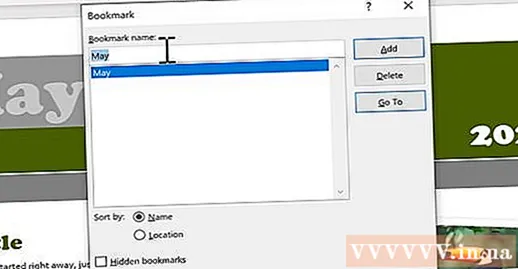
- Caithfidh leabharmharcanna tosú le litir agus féadann siad uimhreacha a bheith istigh ann. Ní féidir spásáil a úsáid, ach is féidir leat bunphíosa a chur ina ionad (mar shampla, "Tap_1").
Cliceáil "Add" chun an leabharmharc a chur isteach. Tá leabharmharcanna iata i lúibíní agus ní thaispeántar iad de réir réamhshocraithe ar leaganacha níos nuaí de Word. Chun leabharmharcanna a thaispeáint, cliceáil an cluaisín File, cliceáil "Options" agus roghnaigh "Advanced". Scrollaigh síos go dtí an chuid "Taispeáin ábhar doiciméad" agus ansin seiceáil an bosca "Taispeáin leabharmharcanna".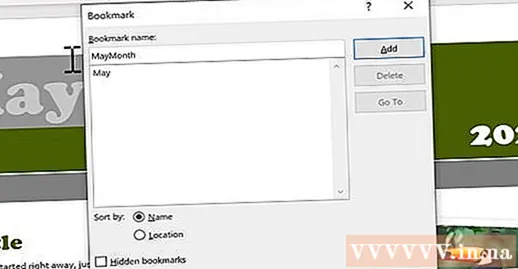
Roghnaigh an téacs nó an íomhá ar mhaith leat an nasc a chur isteach ann. Aibhsigh téacs nó cliceáil ar an bpictiúr a theastaíonn uait a iompú ina hipearnasc go leabharmharc.
Cliceáil ar an gcnaipe "Hyperlink" sa chluaisín Ionsáigh. Beidh an fhuinneog "Insert Hyperlink" le feiceáil.
Roghnaigh an tasc "Áit sa Doiciméad seo" ón roghchlár ar chlé. Beidh crann nascleanúna le do theideal agus stíl leabharmharc le feiceáil.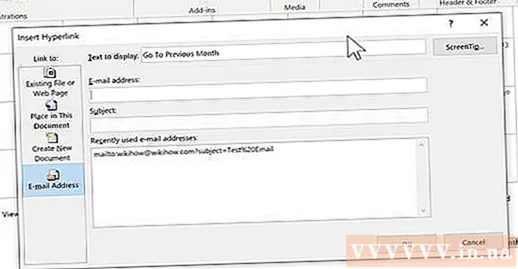
Roghnaigh an leabharmharc ar mhaith leat nasc a dhéanamh leis. Leathnaigh an crann "Leabharmharcanna" (más gá) agus roghnaigh an leabharmharc ar mhaith leat nasc a dhéanamh leis. Is féidir leat stíl an teidil a chuir tú i bhfeidhm ar fud na cáipéise a roghnú freisin.
Cliceáil "OK" chun an nasc a chur isteach. Is féidir leat seiceáil arís tar éis é a chur isteach trí choinneáil síos Ctrl/⌘ Cmd agus cliceáil ar an áit ina bhfuil an nasc. Scrollaíonn do dhoiciméad go suíomh an leabharmharc. fógra
Comhairle
- Caomhnófar do nasc má shábhálann tú an comhad i bhformáid PDF.